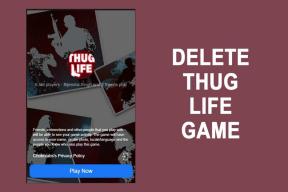SkyDrive Smart Files i Windows 8.1: Skal du bruge det?
Miscellanea / / November 29, 2021

Smarte filer muliggør en metode til visning SkyDrive-filer uden besværet med at få dem til at bruge plads på en lokal disk. Så hvis du konfigurerer SkyDrive i Windows 8.1, kan du se fotos og dokumenter uden at have dem faktisk gemt lokalt. Se og åbn enhver fil, du vil se, og de indlæses automatisk, som om filen var gemt på computeren. Så når du er færdig med at bruge den, vil filen praktisk talt fjerne sig selv fra systemet, men alligevel se ud som om den er lokal. Betragt det som en cloud-lagringsmetode, der forklæder sig som lokal opbevaring.
Dette kan også opfattes som at se din online SkyDrive-konto, men i sammenhæng med Windows-filsystemet. Du kan se alle filerne, men ingen af dem er blevet downloadet. Det er kun, når du får adgang til filen, at den midlertidigt gemmes lokalt. Hvis du imidlertid beslutter dig for altid at have en bestemt fil tilgængelig offline, kan du nemt tillade dette direkte i Windows. Det omvendte, for kun at gemme online, er kun et omvendt klik væk.
Lad os se, hvordan dette gøres ved at se på min egen SkyDrive-konto i Windows 8.1.
Sådan bruges SkyDrive Smart Files
Du skal bruge en Microsoft-konto at bruge SkyDrive. Log ind på kontoen for at komme i gang.

Bemærk: Hvis du ikke har en Microsoft-konto, kan du oprette en her.
Du skal muligvis opdatere Windows, før du bruger SkyDrive, hvor du kan gøre det via Windows opdatering nytte i Kontrolpanel.

Når opdateringerne er gennemført, og SkyDrive er klar til brug, skal du gå til SkyDrive-mapperne, som du ville gøre med enhver mappe i Windows. Du vil se alle de filer og mapper, du har på din konto.

Med det samme kan vi tjekke egenskaberne for hele SkyDrive-kontoen for at se, at kun 2 MB af de 8,5 MB bliver brugt. Dette er tydeligt, at selvom vi ser alle filerne og mapperne på kontoen, er de faktisk ikke lokalt, som SkyDrive-filer ville have gjort tidligere.

Hvis du højreklikker på en mappe eller fil, skal du bemærke online/offline-statussen. Filen er som standard indstillet til kun online. Det betyder, at status vil sige Gør tilgængelig offline, for at angive det modsatte af dens nuværende status. Så filen, vi ser nedenfor, er kun online. Det betyder, at jeg kan se det igen og igen, og det bliver ikke downloadet på min maskine. Der bliver således ikke brugt lokalareal.

Men hvis min forbindelse går offline, har jeg ikke længere adgang til denne særlige fil. Klik Gør tilgængelig offline på enhver fil eller mappe for faktisk at synkronisere filen til det fysiske drev.
Hvis du gør dette, ændres status til Tilgængelig offline i statuslinjen, sådan her:

For at demonstrere igen, har jeg lavet det hele Baggrunde mappe tilgængelig offline. Dette vil øge den lokale lagring, SkyDrive bruger.
Lokal plads brugt før synkroniseringen:

Lokal plads brugt efter at have gjort den tilgængelig offline:

Skal du bruge SkyDrive Smart Files?
Dem, der ville drage fordel af smarte filer, er dem, der ikke har brug for, at alle deres filer synkroniseres hele tiden. Det problem, jeg altid har haft med SkyDrive tidligere, er, at jeg ikke havde brug for alle mine videoer og dokumenter synkroniseret, men blot mine billeder, for eksempel. Men hvis jeg ville have dem synkroniseret til mit skrivebord, havde jeg ingen mulighed for at synkronisere disse mapper igen. Smarte filer gør mig dog i stand til selektivt at vælge, hvad der skal synkroniseres, og præcis hvornår jeg vil trække dem ned til lokal brug.
Hvis du har meget lidt plads på din computer, kan det også være en fordel at bruge SkyDrive smart-filer, fordi det er som om du har en ekstern cloud-konto. Du kan se alle filerne, men de laver ingen indrykning i dit ledige rum. Se dem til enhver tid, men du skal ikke bekymre dig om at have dem gemt lokalt.
Hvis du altid bruger alle dine SkyDrive-filer, eller vil have dem altid tilgængelige, så vil du gerne synkronisere hvert enkelt element. Formålet med smarte filer er ikke at gøre dette (selvom det helt klart er muligt), så du ville have det fint uden denne "smarte" funktion, vi finder i Windows 8.1.
Konklusion
Det er meget nemt at bruge SkyDrive smart-filer. Det er, som om du bruger dem lokalt, men uden pladsforbrug. Du kan tydeligt se fra ovenstående demonstration, at alle dine SkyDrive-filer kan ses og tilgås uden at synkronisere til det lokale system. Dette er en fantastisk funktion, SkyDrive har implementeret, og du bør prøve den første chance, du får.